¿Quieres solucionar el error 404 en sitemap de Yoast SEO? Es posible que al enviar el sitemap con el plugin Yoast SEO nos arroje un error 404. Esto normalmente suele ocurrir por distintos motivos. Por esa razón, hoy en Ayuda Hosting te estaremos mostrando cómo solucionar el error 404 en el sitemap de Yoast SEO.

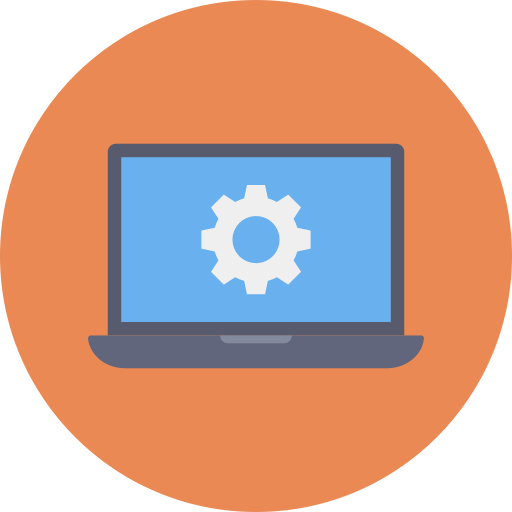
Índice
Cómo comprobar el error 404 en sitemap de Yoast SEO
Antes de atacar esta falla es importante verificar que realmente se trate de ella. Para eso, ingresaremos en la sección de Ajustes y seleccionamos la pestaña Características del plugin Yoast SEO.
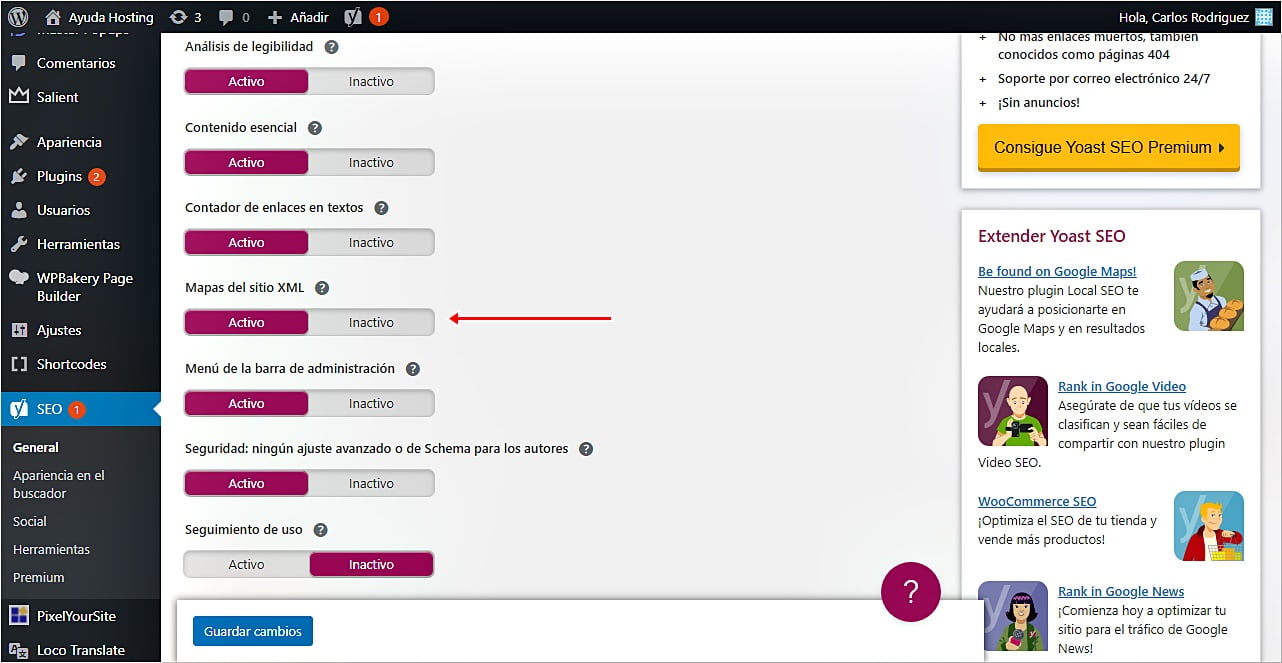
Ingresamos en SEO y seleccionamos Mapas del sitio XML, para continuar y hacer clic en el enlace que coloca mapas del sitio.
En caso de que todo se encuentre bien, estarás observando una ventana como la que mostramos a continuación:
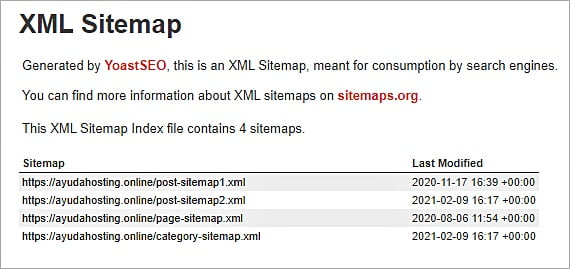
En caso contrario, esta pantalla te estará dando un error o quedará en blanco. Para solucionar este problema tendrás que aplicar los consejos que mostraremos en los siguientes párrafos.
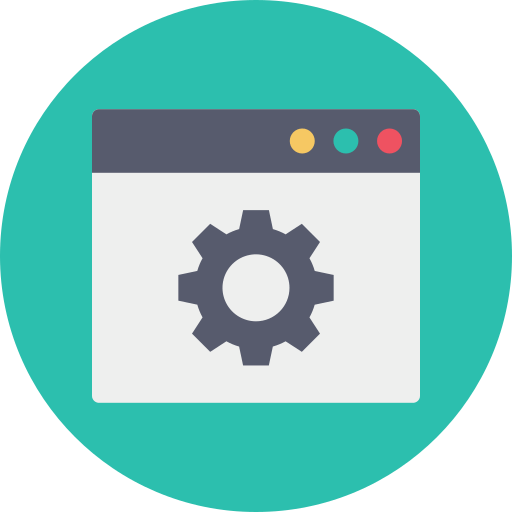
Cómo solucionar el error del sitemap en Yoast SEO
Toma en cuenta que este problema puede estar surgiendo por diferentes motivos:
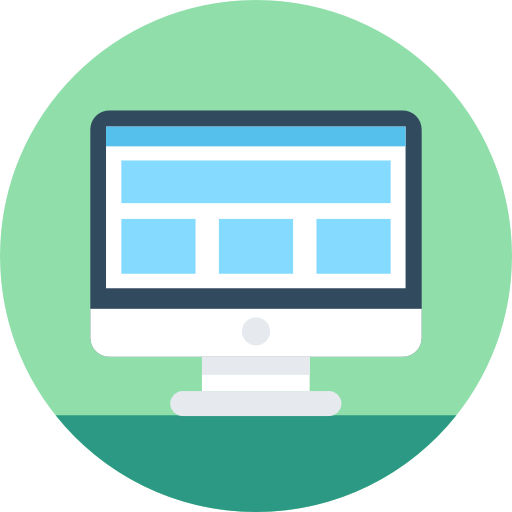
Enlaces permanentes
Cuando estamos administrando un sitio con WordPress y hacemos la configuración de los enlaces permanentes, se guardan directamente en el archivo htaccess. Si en algún momento cambiamos de hosting o restauramos una copia de seguridad, este archivo se borra.
En caso de que llegue a borrarse, puede que dejen de funcionar muchos elementos y uno de ellos es el sitemap del plugin Yoast SEO.
Para solucionarlo, debemos dirigirnos a los Ajustes de WordPress y seleccionar Enlaces permanentes y Guardar. Al hacerlo, se estará generando un nuevo archivo, por lo que debería funcionar todo nuevamente.
Es importante no dejar de probar nuevamente el sitemap para verificar que todo esté en orden.

Verificar que el sitemap no se encuentre vacío
El error también puede ser causado porque tenemos desactivado algunos elementos en el sitemap o que se encuentre vacío.
Para verificar esto, debes ir a los ajustes del sitemap de Yoast SEO, pasar por los tipos de contenido y diferentes taxonomías para verificar que no estén desactivadas.
Una vez que los encuentres, deberás activar los que necesites y prueba el sitemap de nuevo.
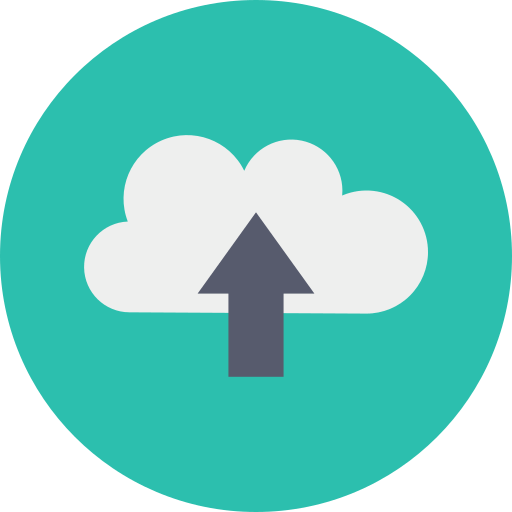
Problemas en tu servidor
Si has probado los métodos anteriores y sigue fallando, puede que nuestro servicio de hosting sea el problema. Esto suele ocurrir debido a que no todos los hosting cuentan con la misma calidad llegando a generar ciertos problemas.
Para que WordPress se pueda ejecutar de forma correcta, se deben aplicar ciertas reglas de lectura y escritura. Si estas reglas de escritura no están adecuadas, suelen surgir fallas como la que tratamos de solucionar.
En ese caso tendremos que colocar el siguiente código en el archivo htaccess.
# Yoast SEO - XML Sitemap Rewrite Fix RewriteEngine On RewriteBase / RewriteRule ^sitemap_index.xml$ /index.php?sitemap=1 [L] RewriteRule ^locations.kml$ /index.php?sitemap=wpseo_local_kml [L] RewriteRule ^geo_sitemap.xml$ /index.php?sitemap=geo [L] RewriteRule ^([^/]+?)-sitemap([0-9]+)?.xml$ /index.php?sitemap=$1&sitemap_n=$2 [L] RewriteRule ^([a-z]+)?-?sitemap.xsl$ /index.php?xsl=$1 [L] # END Yoast SEO - XML Sitemap Rewrite Fix
Si no conoces como hacer este procedimiento, puede que te sea de gran utilidad nuestra guía donde te mostramos cómo modificar el archivo htaccess.
Esta es solo para cuando el archivo de configuración de Nginx cuenta con redirecciones.
# Rewrites for Yoast SEO XML Sitemap rewrite ^/sitemap_index.xml$ /index.php?sitemap=1 last; rewrite ^/([^/]+?)-sitemap([0-9]+)?.xml$ /index.php?sitemap=$1&sitemap_n=$2 last;
Si no cuentas con reglas de redirección, puedes utilizar el siguiente código.
#Yoast SEO Sitemaps
location ~ ([^/]*)sitemap(.*).x(m|s)l$ {
## this redirects sitemap.xml to /sitemap_index.xml
rewrite ^/sitemap.xml$ /sitemap_index.xml permanent;
## this makes the XML sitemaps work
rewrite ^/([a-z]+)?-?sitemap.xsl$ /index.php?xsl=$1 last;
rewrite ^/sitemap_index.xml$ /index.php?sitemap=1 last;
rewrite ^/([^/]+?)-sitemap([0-9]+)?.xml$ /index.php?sitemap=$1&sitemap_n=$2 last;
## The following lines are optional for the premium extensions
## News SEO
rewrite ^/news-sitemap.xml$ /index.php?sitemap=wpseo_news last;
## Local SEO
rewrite ^/locations.kml$ /index.php?sitemap=wpseo_local_kml last;
rewrite ^/geo-sitemap.xml$ /index.php?sitemap=wpseo_local last;
## Video SEO
rewrite ^/video-sitemap.xsl$ /index.php?xsl=video last;
}
Esto ha sido todo, esperamos que esta guía sobre cómo solucionar error 404 en sitemap de Yoast SEO sea de tu utilidad.


